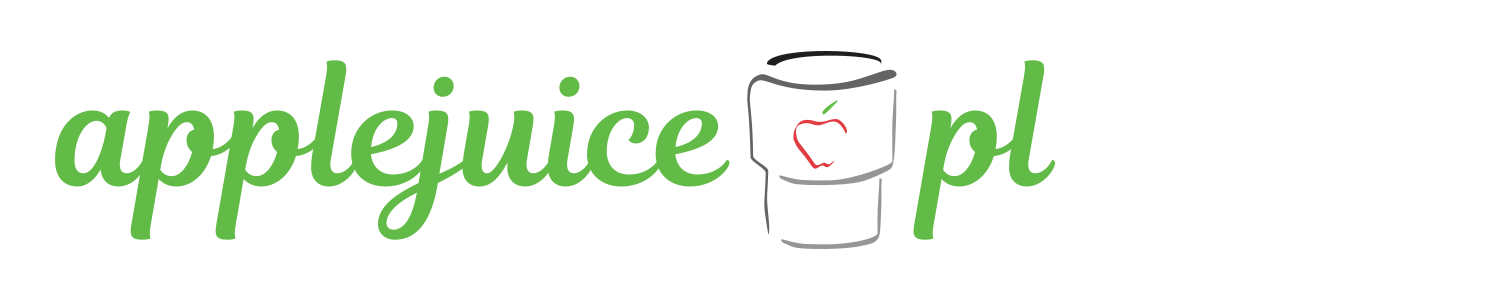Wpis archiwalny, oryginalnie pojawił się w Mój Mac Magazyn #7/2015
![]()
Jak odtworzyć film z komputera na telewizorze? To pytanie nurtuje nie tylko początkujących użytkowników komputerów ale i tych bardziej zaawansowanych. Możliwości realizacji tego zadania jest wiele, poniżej kilka najbardziej popularnych:
- Pendrive (lub inna pamięć zewnętrzna podłączana za pomocą interfejsu USB, np. dysk twardy).
Sposób najmniej skomplikowany ale czasochłonny. Wymaga oczywiście odbiornika TV wspierającego odczyt plików z takiego nośnika. Problemem może być niezgodność obsługiwanego formatu wideo (a czasem również ścieżki audio) oraz ew. pliku z napisami. W takim wypadku film należy poddać procesowi konwersji, np. korzystając z darmowego programu HandBrake. Zmianę formatu napisów załatwi Jubler. Media do otworzenia trzeba – rzecz jasna – najpierw skopiować na pamięć USB. - Kabel i/lub adapter HDMI/VGA/Composite.
Bierzemy komputer po pachę, idziemy do salonu z odbiornikiem TV i łączymy oba urządzenia odpowiednim kablem lub kablem-przejściówką (np. Mini Display Port -> HDMI). Proste, choć nie najwygodniejsze i nie najtańsze rozwiązanie, jeśli wymaga zakupu specjalnego adaptera. - Serwer DLNA.
Posiadając w miarę nowoczesny odbiornik określany mianem Smart TV, dodatkowo podłączony do naszej domowej sieci (za pomocą kabla Ethernet, lub bezprzewodowo – WiFi), możemy przeglądać i odtworzyć filmy składowane na dysku komputera. Wcześniej jednak musimy zadbać o to, by ten ostatni „dogadał” się z telewizorem. Najprostszym sposobem jest zainstalowanie oprogramowania udostępniającego multimedialne zasoby, zwanego serwerem DLNA. Polecam dwie darmowe (częściowo) opcje:
– Serviio media server,
– TVMOBiLi.
Alternatywnie możecie przyjrzeć się również oprogramowaniu Plex. - Apple TV.
Tak, przystawka naszej ulubionej firmy daje spore możliwości. W zależności od tego jaką generacją urządzenia dysponujemy, różni się też ich zakres oraz łatwość realizacji.
Starsze wersje Apple TV (1 i 2 gen) łatwo poddać zabiegowi pod nazwą jailbreak. Dzięki temu da się zainstalować płatne oprogramowanie FireCore aTV Flash, które wzbogaca przystawki o wiele dodatkowych opcji, zamieniając je w multimedialne platformy streamingowe o potężnym potencjale.
Niestety trzeciej generacji urządzenia nie da się tak „uszlachetnić”, można jednak dość łatwo sobie z tą przeszkodą poradzić.
a) właściciele nowszych komputerów Apple (ze wsparciem dla technologii Intel Quick Sync Video) z zainstalowanym systemem OS X w wersji 10.8 (Mountain Lion), by przesłać obraz i dźwięk na Apple TV mogą skorzystać z Klonowania AirPlay (funkcja działa z przystawką 2 i 3 gen.),
b) posiadacze starszych Maków lub PC pracujących pod systemem Windows mogą zainstalować na swoich komputerach oprogramowanie wysyłające strumieniowo obraz i dźwięk do odbiornika Apple TV, z tą różnicą, że całą pracę wykonuje procesor, ergo — wymagany jest dość wydajny komputer; najlepsze aplikacje służące do tego celu:
– Squirrels AirParrot 2 – dostępny dla Mac, Windows oraz ChromeOS,
– AirMyPC – dostępny tylko dla Windows.
c) nie można tu pominąć oczywistego sposobu wyświetlenia filmu… z biblioteki iTunes; sposób ten wymaga plików wideo w formacie zgodnym z Apple TV; dość kłopotliwe jest w tym rozwiązaniu wyświetlanie napisów z pliku,
d) panaceum na egzotyczne formaty plików wideo jest płatna aplikacja tupil Beamer, która potrafi wysłać strumień audio/wideo do Apple TV; dodatkową jej zaletą jest wsparcie dla napisów w formacie .srt
Jak widać oglądanie filmu z komputera może być proste i tanie w realizacji. Żadna z powyższych opcji nie jest jednak magiczna, ani też super wygodna w obsłudze. Dlatego dalej skupię się na remedium wykorzystującym w pełni potencjał apple’owego ekosystemu sprzętowo-programowego.
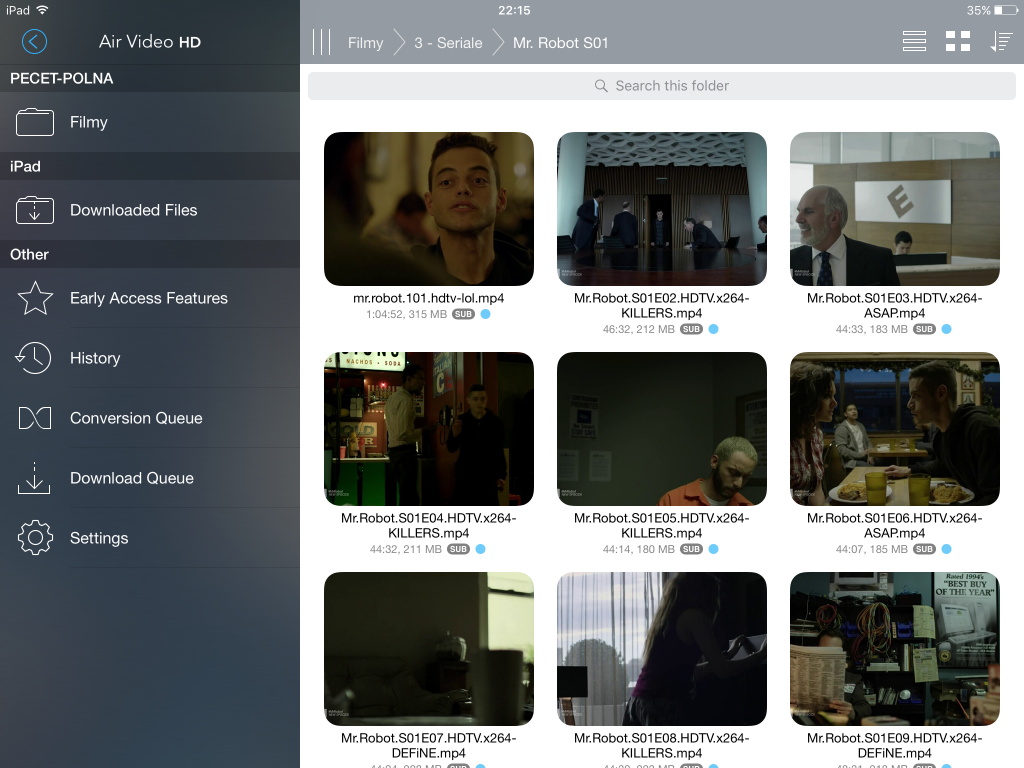
Wymagany hardware: telewizor, Apple TV 2 lub 3 generacji, dowolny iMac, MacBook, Mac Pro z procesorem Intel i systemem OS X w wersji 10.6+ lub PC z systemem Microsoft Windows w wersji XP SP3+, iPhone, iPad lub iPod touch z systemem iOS w wersji 7+. Ponadto kluczowa jest szybka lokalna sieć WiFi, najlepiej w standardzie 802.11g lub nowszym.
Wymagane oprogramowanie: appka Bit Cave Air Video HD w cenie €3.99 pobrana z App Store i zainstalowana na iUrządzeniu, darmowy serwer InMethod Air Video HD dla Maca lub Windows dostępny na tutaj i zainstalowany na komputerze.
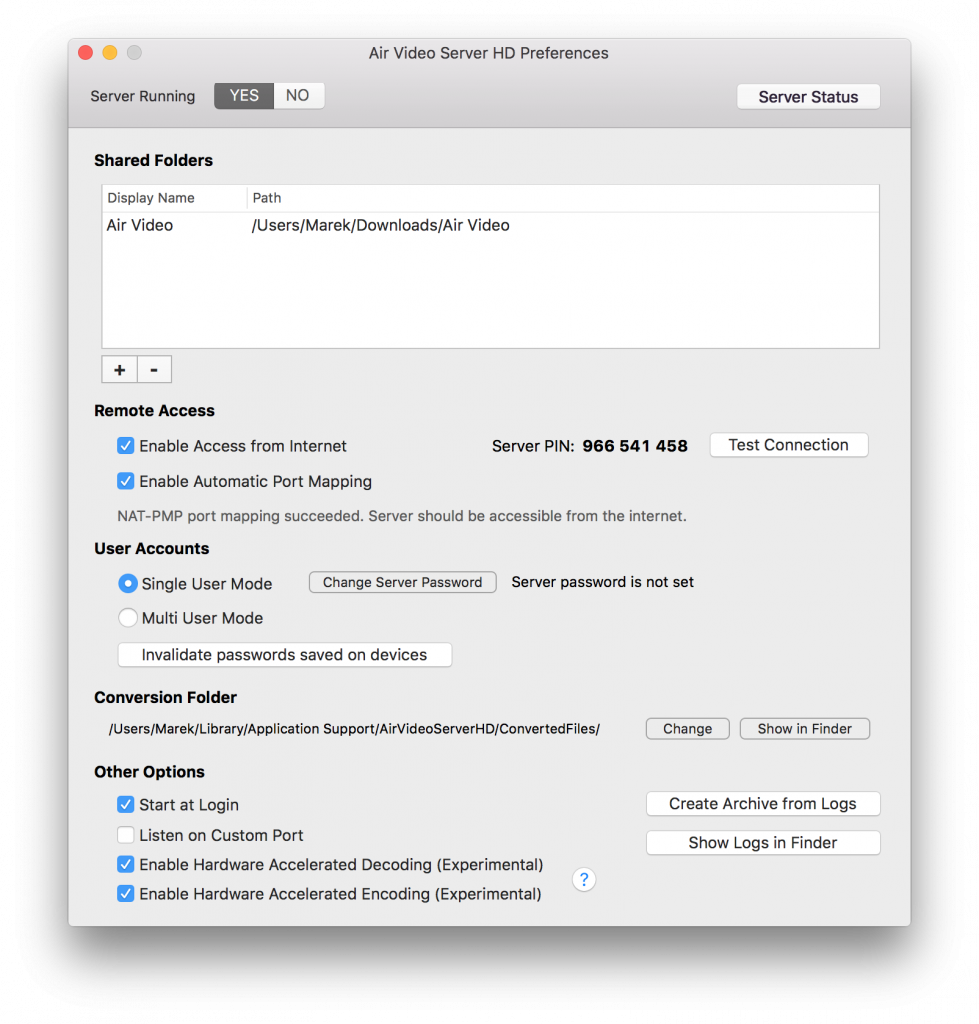
Sednem rozwiązania jest wykorzystanie iPhone, iPoda touch lub iPada do inicjacji odtwarzania filmu, oraz jako bezprzewodowy pilot. Inaczej mówiąc mobilnym urządzeniem przeglądamy zawartość dysku komputera, wybieramy film, rozpoczynamy odtwarzanie, a następnie dzięki wykorzystaniu technologii AirPlay przekierowujemy strumień audiowizualny do odbiornika Apple TV. Dysponując głośnikiem AirPlay (lub innymi głośnikami podłączonymi np. do AirPort Express), dźwięk możemy przekierować z Apple TV do nich. Uwierzcie, taki oparty (w większości) na łączności radiowej „kram” działa naprawdę sprawnie i robi wrażenie na każdym kto to pierwszy (i każdy kolejny) raz doświadczy w działaniu. Magia i DNA Apple w najlepszym wydaniu!
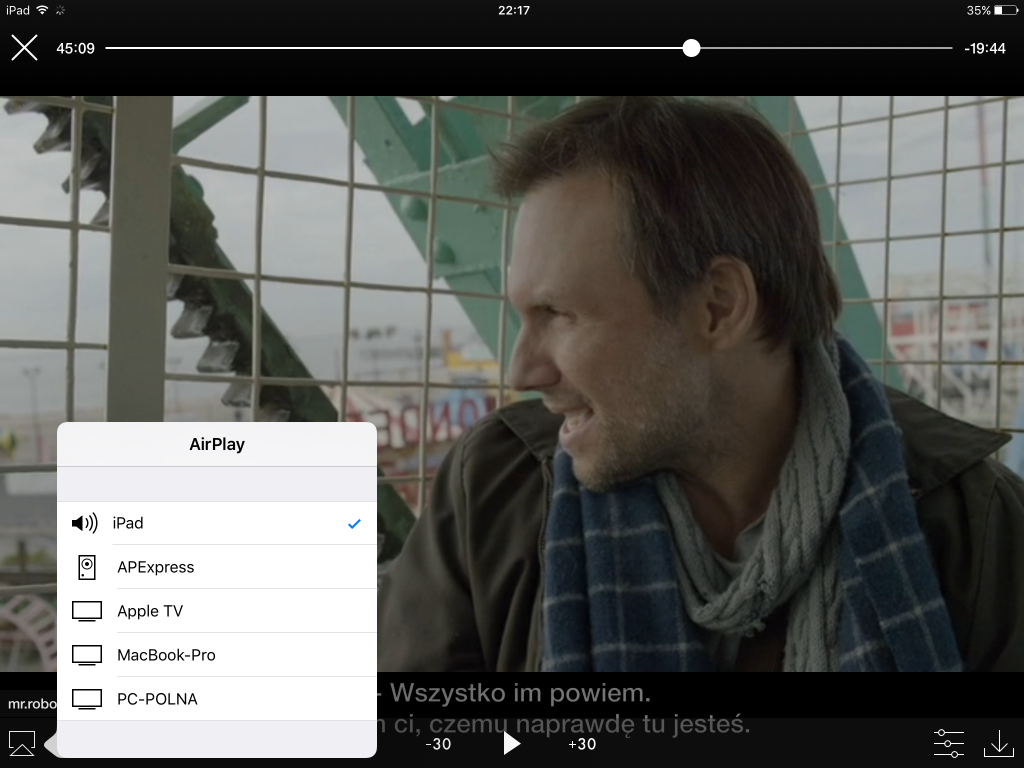
Istotne w tym jest to, że iUrządzenia pośredniczą transparentnie, tzn. w tym samym czasie możemy robić na nich inne rzeczy — poza wyświetlaniem wideo lub odtwarzaniem dźwięku (dotyczy również gier), inaczej odtwarzany film zostanie przerwany i na Apple TV pojawia się inna zawartość multimedialna. Co więcej, takie pośrednictwo nie ma znaczącego wpływu na użycie baterii, a jedynym istotnym ograniczeniem jest to, że iPhone/iPod touch/iPad muszą znajdować się cały czas w zasięgu sieci WiFi.
Kilka słów o oprogramowaniu. Instalacja wyżej wspomnianego serwera Air Video HD jest banalnie prosta (nawet pod Windowsem). Konfiguracja polega w zasadzie wyłącznie na wskazaniu folderu z filmami (i napisami). Dostępnych opcji jest jednak znacznie więcej.
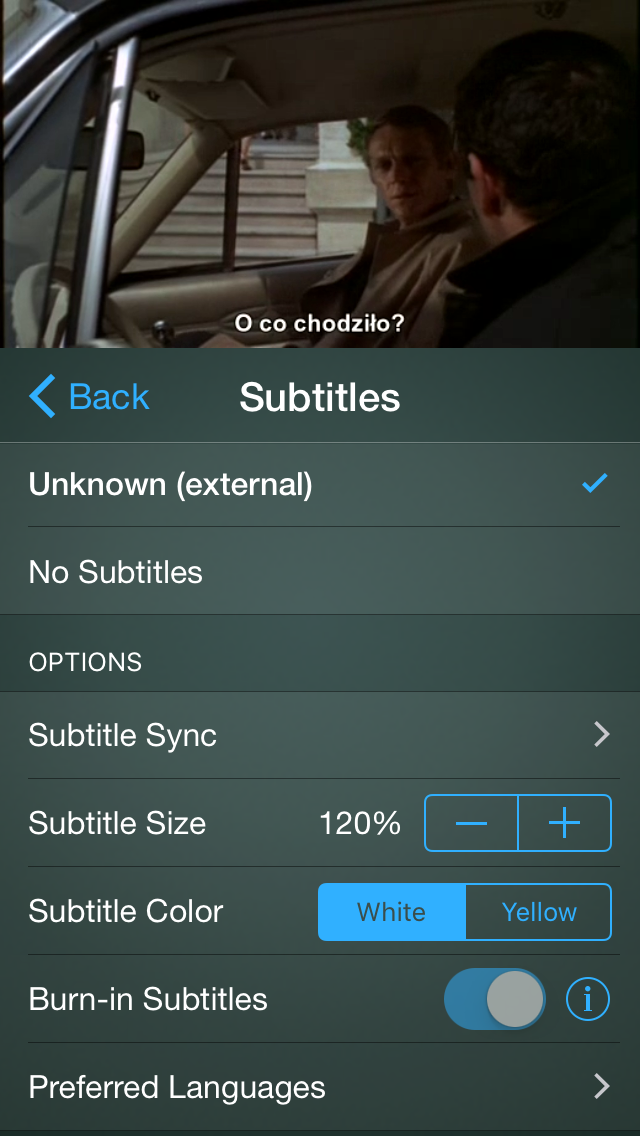
Po pierwsze, możemy włączyć dostęp do filmów z Internetu, tzn. Jeśli to zrobimy, zostawimy komputer włączony, to możemy nawet wykorzystując transmisję danych w sieci komórkowej (3G lub LTE), odtwarzać zdalnie filmy np. na iPhone (lub Apple TV w tej samej sieci do słuchawka). Program sam realizuje mapowanie portów, więc jeśli specjalnie nie skomplikowaliście ustawień routera (zapora sieciowa, NAT) to nie powinno być problemów. Autoryzacja iUrządzenia odbywa się w appce Air Video HD dla iOS, za pomocą PINu serwera.
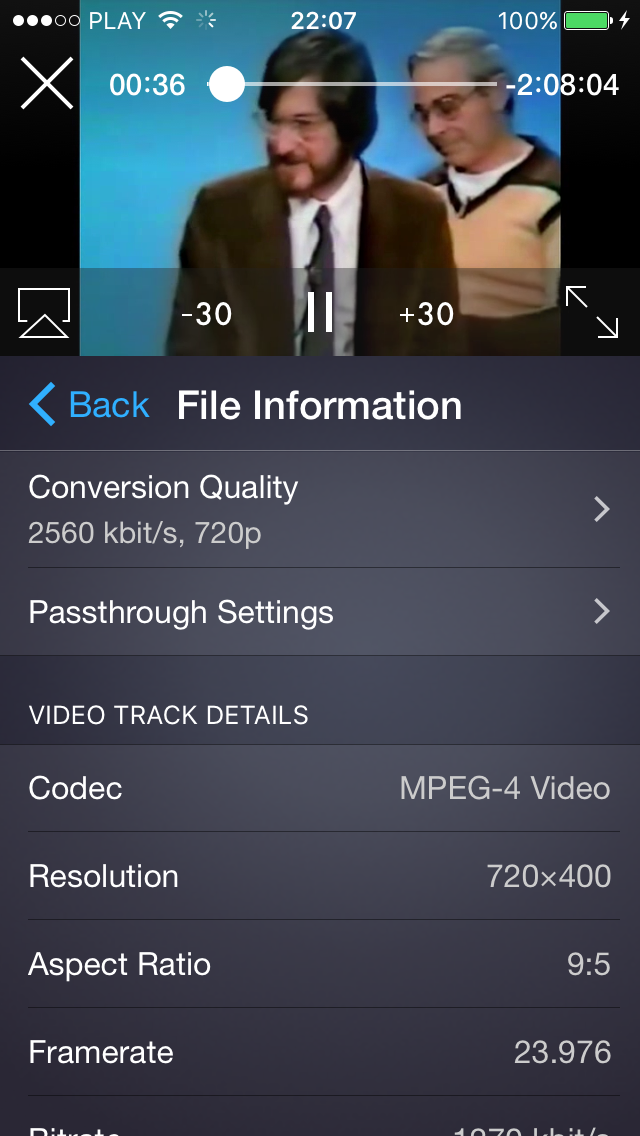
Serwer pozwala na obsługę wielu użytkowników! Dzięki czemu możliwa jest jednoczesna transmisja kilku filmów do różnych odbiorników, a ponadto każdemu użytkownikowi możemy ustawić login, hasło oraz określić dostęp do wybranych folderów z plikami wideo.
Jeśli posiadamy starszy komputer i wolną sieć lokalną usprawnić odtwarzanie może wcześniejsze transkodowanie filmu oraz „wpalenie” napisów (opcje te wybieramy w appce na iOS). Preferencje serwera pozwalają ustawić ścieżkę dostępu do folderu, który będzie zawierał skonwertowany materiał.
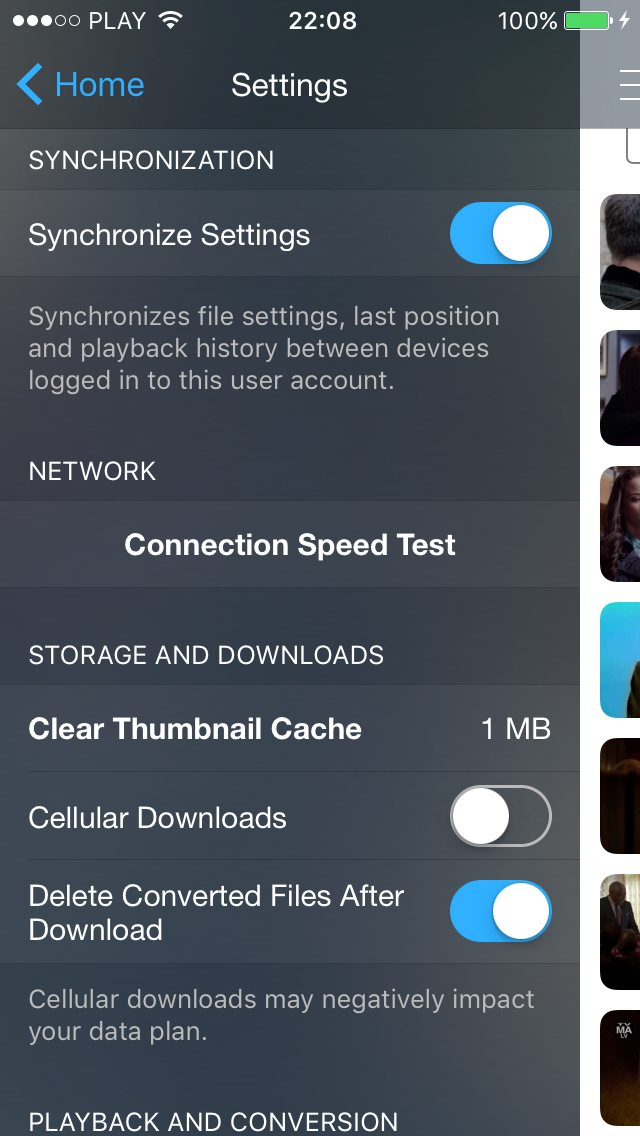
Serwer może uruchamiać się automatycznie po zalogowaniu użytkownika, a w przypadku nowszych komputerów (znów mowa o sprzęcie wspierającym technologię Intel Quick Sync Video), autorzy programu oddali do dyspozycji eksperymentalne opcje sprzętowo wspomaganego kodowania/dekodowania. Przyśpiesza to transkodowanie w locie oraz odciąża procesor komputera.
Warto dodać, że choć sam nie spotkałem się jeszcze z sytuacją, by serwer poległ podczas operacji transkodowania pliku z filmem, to ewentualne problemy z osobliwymi kodekami rozwiąże zainstalowany odtwarzacz VLC w wersji 2.0+.
Czas na aplikację na iOS. Tu instalacja jest — ta da! — jeszcze prostsza. Mnogość opcji potrafi zaskoczyć, ale dzięki estetycznemu i przemyślanemu interfejsowi użytkownika, obsługa programu jest banalnie prosta. Dlatego zamiast prowadzić za rączkę, serwując przewodnik „dla opornych”, wymienię najważniejsze atuty Air Video HD.
Oto lista:
- aplikacja uniwersalna (iPhone / iPod touch / iPad), zoptymalizowana dla systemu w wersji 8,
- wsparcie dla urządzeń Apple z większymi ekranami — wykorzystanie nowych rozdzielczości,
- wyszukiwanie filmów w folderach oraz sortowanie zawartości wg nazwy lub daty,
- tryb pracy Offline, w tym możliwość pobierania plików w tle (również z wykorzystaniem transmisji danych w sieci komórkowej) — przydatne gdy planujemy obejrzeć film w terenie, bez dostępu do Internetu,
- precyzyjna kontrola synchronizacji ścieżki dźwiękowej oraz napisów — antidotum na „rozjeżdżający się” obraz z dźwiękiem,
- zmiana proporcji wyświetlanego obrazu — gdy np. zechcemy wyszczuplić ulubioną aktorkę,
- korekta jasności, kontrastu oraz ekspozycji (naświetlenia) — działa to na nowszych urządzeniach i bywa nieocenione przy kopiach filmów o słabej jakości,
- zmiana ustawień odtwarzania, jak np. wybór ścieżki dźwiękowej lub napisów może być przeprowadzona na bieżąco, program kontynuuje odtwarzanie materiału z nowymi parametrami,
- automatyczne czyszczenie pamięci podręcznej zawierającej pliki tymczasowe tworzone podczas konwersji,
- użyteczny, zawsze dostępny mini-odtwarzacz,
- zaawansowane ustawienia konwersji oraz pobierania (bitrate, rozdzielczość, wielkość pliku),
- możliwość zmiany kodowania napisów, rozmiaru czcionki oraz jej koloru — biały lub żółty,
- wsparcie dla popularnych formatów napisów: .srt, .ssa, .ass oraz .txt — w przypadku tych ostatnich należy zmienić rozszerzenie na .sub,
- zmiana szybkości odtwarzanego filmu — przyspieszenie lub zwolnienie w zakresie 10% – 200% wartości oryginalnej, bez „efektu wiewiórki”, czyli przy zachowaniu naturalnej wysokości i brzmienia głosów,
- synchronizacja ustawień między urządzeniami, tzn. jeśli zainstalujemy Air Video HD np. na iPhone i iPadzie to dla konta tego samego użytkownika wszystkie zmiany preferencji, miejsce w którym przerwaliśmy odtwarzanie oraz historia obejrzanych filmów są automatycznie aktualizowane między nimi,
- automatyczne odtwarzanie kolejnego filmu w folderze po zakończeniu poprzedniego,
- suwak domyślnego poziomu głośności ścieżki dźwiękowej,
- pełne wsparcie dla formatu H.264 (możliwe odtwarzanie bez konwersji), rozdzielczości Full HD (1080p), dźwięku Surround 5.1 oraz oczywiście AirPlay.
Dla niecierpliwych autorzy udostępniają — niestety odpłatnie — dwie nowe funkcje: podgląd podczas przewijania filmu w przód/wstecz oraz wsparcie dla przystawki Chromecast.
Szata graficzna Air Video HD jest śliczna, nowoczesna i zgodna ze stylistyką iOS 7 / 8 / 9. Appka działa szybko i stabilnie, oferuje świetną jakość odtwarzania oraz intuicyjną obsługę. Gdy przekierujemy strumień audio/wideo do Apple TV to część opcji, takich jak pauza czy przewijanie filmu, są dostępne również z poziomu pilota od Apple TV.
Domyślnie do wyszukiwania zainstalowanego serwera, Air Video HD wykorzystuje protokół Bonjour. Jeśli jednak z jakiegoś powodu (np. punkt dostępowy nie obsługuje tej technologii, lub występuje problem z rozgłaszaniem rekordów usługi multicast Domain Name System — mDNS między podsieciami) to nie zadziała, możemy ręcznie dodać komputer z bankiem filmów, wpisując jego adres IP w sieci.
Dla mnie osobiście Air Video HD to jedna z najważniejszych aplikacji, dzięki której odbiornik Apple TV wykorzystywany jest niemal każdego dnia. Uważam to rozwiązanie za najlepsze z istniejących, choć są tańsze alternatywy, którym również warto się przyjrzeć, np.:
- queue StreamToMe (http://zqueue.com/streamtome/) — oferujący dodatkowo wsparcie dla fonoteki iTunes oraz albumów zdjęć w aplikacjach iPhoto oraz Aperture (czy działa to również z programem Zdjęcia, nie mam pojęcia),
- Hobbyist Software Limited VLC Streamer (http://www.hobbyistsoftware.com/VLCStreamer-more).
Oczywiście aby wyświetlić film z poziomu iPhone lub iPada na Apple TV (dzięki rewelacyjnemu AirPlay), wystarczy praktycznie dowolny odtwarzacz wideo dla systemu iOS. Tyle, że najpierw trzeba skopiować film z komputera do pamięci urządzenia, co wymaga cierpliwości i zabiera cenne miejsce na naszym mobilnym gadżecie. Ja preferuję opisane wyżej rozwiązanie mimo że wymaga tego by komputer był podczas seansu uruchomiony. Notabene, w tym czasie można obciążyć go dodatkowymi zadaniami.
Nim się pożegnam, nie pozostaje mi nic innego jak tylko życzyć Wam, drodzy czytelnicy wielu godzin spędzonych przyjemnie na oglądaniu filmów i seriali.
PS. Wkrótce nowe Apple TV pojawi się na półkach. Dzięki wprowadzeniu App Store na nową platformę tvOS możemy spodziewać się kolejnych, być może jeszcze bardziej wygodnych i magicznych rozwiązań w temacie odtwarzania filmów z komputera. Time will tell.
Suplement:
W rzeczy samej, aplikacja Air Video z dopiskiem TV pojawiła się w App Store dla tvOS, zatem posiadacze Apple TV 4Gen oraz 4K mogą za $4.99 nabyć ten świetny program.